Comment sauvegarder les SMS de l'iPhone sur votre ordinateur
Contrairement aux e-mails qui sont stockés sur le cloud, les SMS sont enregistrés sur votre téléphone et si quelque chose devait arriver à votre téléphone, vous ne verrez plus jamais vos précieux SMS. Parce qu'iOS est un système tellement fermé, vous ne pourrez pas trouver une application capable de sauvegarder et de restaurer les SMS supprimés pour vous..
Aujourd'hui, nous allons vous montrer comment sauvegarder en toute sécurité vos données iPhone, puis trouver le fichier spécial contenant toutes les données SMS de votre iPhone. Avec ce fichier, vous pouvez conserver une copie dans un endroit sûr ou voir les SMS dans le fichier à travers un site web.
Bon iPhone sauvegarde avec iTunes
Comme vous le savez peut-être, vous pouvez sauvegarder votre iPhone avec iCloud. Cependant, cela ne sauvegardera pas le fichier que vous devez extraire sur votre ordinateur..
La première étape consiste à vous assurer que votre iPhone est sauvegardé sur "Cet ordinateur'. Si auparavant, il était sauvegardé sur iCloud, changez l’option en "Cet ordinateur" et appuyez sur le bouton Sauvegarder maintenant bouton.

Une fois la sauvegarde terminée, nous vous montrerons comment rechercher le fichier de données SMS sur iPhone.
Localisation du fichier de sauvegarde SMS iPhone
Une fois la sauvegarde stockée sur votre ordinateur. Vous devrez chercher le fichier nommé 3d0d7e5fb2ce288813306e4d4636395e047a3d28. Le fichier doit être situé dans les chemins suivants, en fonction de la version du système d'exploitation..
Windows XP ou inférieur
Le fichier doit être à: Disque dur du système d'exploitation> Documents and Settings> [votre nom d'utilisateur]> Données d'application> Apple Computer> MobileSync> Sauvegarde.
Windows 7 ou 8
Le fichier doit être à: Disque dur du système d'exploitation> Utilisateurs> [votre nom d'utilisateur]> AppData> Itinérance> Ordinateur Apple> MobileSync> Sauvegarde.
Mac OS X
Le fichier doit être à: Utilisateur> Bibliothèque> Prise en charge des applications> MobileSync> Sauvegarde.
À l'intérieur de cette Dossier de sauvegarde, vous aurez un ou plusieurs dossiers nommés avec des nombres et des lettres aléatoires. Choisissez le dernier dossier modifié.
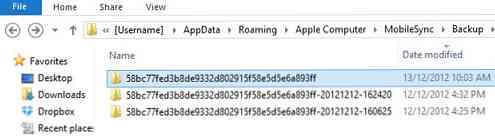
Dans ce dossier, vous pourrez trouver 3d0d7e5fb2ce288813306e4d4636395e047a3d28 où vous pouvez ensuite copier et stocker ailleurs pour la conservation en toute sécurité.
Affichage du fichier de sauvegarde SMS
Avec ce fichier SMS, vous pouvez vous rendre sur ce site Web où vous pourrez télécharger votre fichier et choisir de l'exporter. Microsoft Office Excel, HTML ou PDF. Une fois le fichier téléchargé et exporté, vous pourrez voir tous les SMS que vous avez envoyés.
Les SMS apparaîtront sous forme de liste avec le numéro de contact et le message envoyé ou reçu. La liste est organisée par ordre décroissant en fonction de la date et de l'heure du message..

Conclusion
Ainsi, peu importe ce qui arrive à votre iPhone, vos précieux messages seront stockés dans un endroit sûr. Toutefois, le remplacement d'une sauvegarde plus récente par l'ancien fichier de données SMS entraînera la corruption du fichier de sauvegarde. ITunes ne vous autorisera pas à restaurer à partir d'une sauvegarde..




